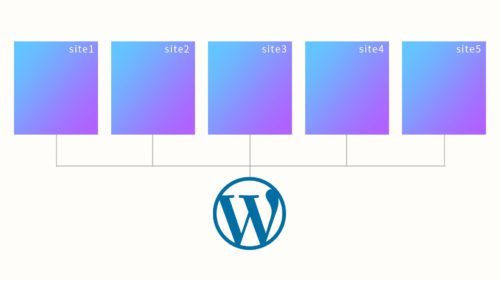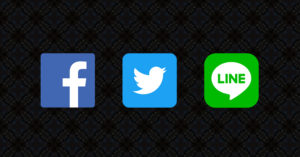これから個人でブログやサイトを作って運用していく人の為に、
WordPress(ワードプレス)でブログを作るまでの段取りを解説します。
この記事では、初心者のために「家を建てること」に例えた解説も入れています。
なお、詳細なやり方や操作ということではなく、大まかな流れ・段取りを解説します。なぜなら、全ての段階(ステップ)に複数の選択肢があり、どれを選ぶかで詳細な方法は変わってくるためです。
- レンタルサーバを契約する。
- ドメインを取得する。
- サーバとドメインを接続する。
- サーバにWordPressを設置する。
- WordPressのテーマを決める(購入する)。
- テーマをカスタマイズする。
- 記事を書き始める。
この段取りに沿って解説をしていきます。
各ステップの詳細については別記事などで解説していきます。繰り返しですがまずはこの大きな流れを把握することが重要となります。
そもそもWordPress(ワードプレス)でブログを作ることについて

この記事を読んでいるということは、何らかの理由で”数あるサイト作成方法”の中からWordPressに辿り着いたことと思います。
段取りの解説を始める前に、そもそもWordPressでブログを作ることの意味についてお話しします。
様々なサイト(ブログ)作成方法の1つであるWordPress
WEBサイトを作る基本の基本はHTMLというデータを作ってサーバにアップロードすることです。
しかし、このHTMLデータを1ページごとに作っていくのは、沢山のページを作るには効率が悪いですし、そもそも専門的な知識が必要になってきます。
そこで、サイトを作る様々なサービスやシステムがあります。
例えば、「はてなブログ」や「ライブドアブログ」のようなブログサービスです。これらは、アカウント登録するだけで、すぐにブログを始められます。
他にも、Wix(ウィックス)やJimdo(ジンドゥ)のようなWEBサイト作成サービスです。これらもアカウント登録すればすぐに始められます。
WordPressは1つ登録すればすぐに始められるサービスよりも、少し手間のかかる方法ですが利点もあります。
WordPressでサイトを作る利点
もっと簡単な方法や安く済む方法がある中で、WordPressで作る最大の利点は以下の内容です。
- カスタマイズの自由度が高い。
- サービスに依存しないため自分でサイトを保守できる。
■カスタマイズの自由度が高い
WordPressには”テーマ”や”プラグイン”があり、それらを入れることで機能を追加することができます。技術がある人なら、その機能自体を作ることも可能です。
■サービスに依存しないため自分でサイトを保守できる。
「はてなブログ」や「ライブドアブログ」のようなサービスは、万が一サービスが終了してしまったり、仕様変更などがあれば自分のサイトにも影響が出てきます。Wix(ウィックス)なども同じです。
しかし、WordPressで作るサイトは自分ですべて管理することができるため、保守性が高いものになります。
WordPressは初心者であっても使いやすく、技術のある人であればカスタマイズして使えるというシステムです。
それではサイト作成の段取りを解説していきます。
レンタルサーバを契約する。
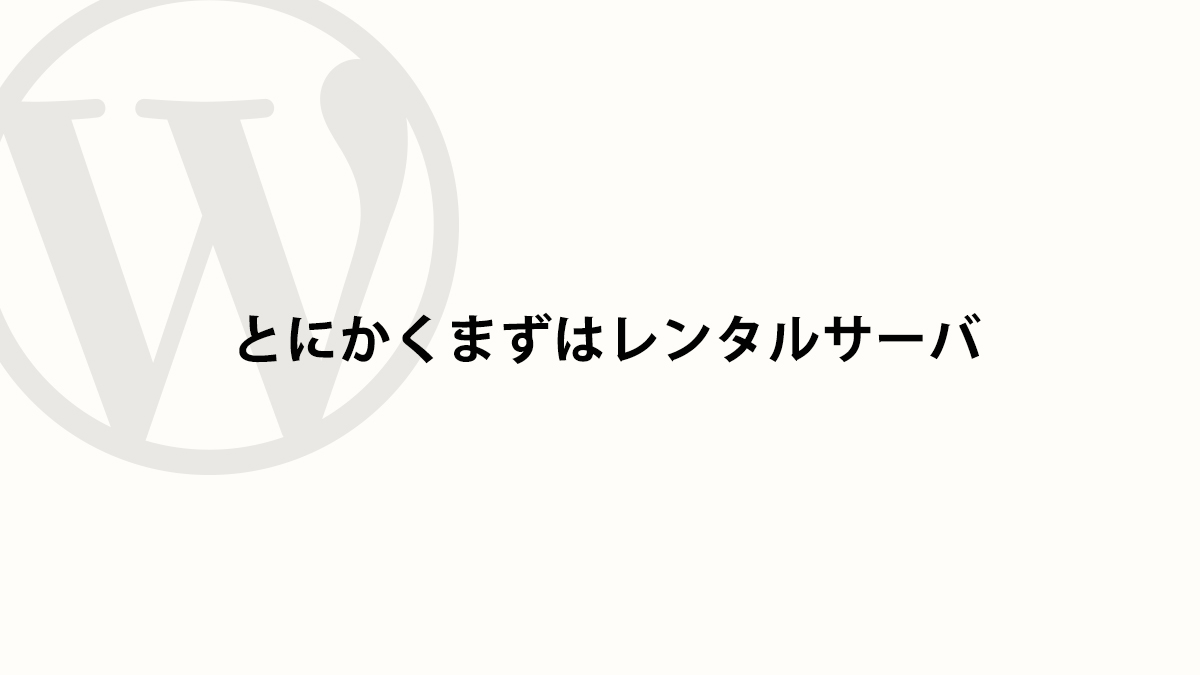
まず必要なのは「レンタルサーバ」です。
家を建てることに例えると、レンタルサーバは土地を借りるようなイメージです。あるいは、広大なインターネット空間に自分だけのスペースを借りるといった感じですね。
レンタルサーバは“エックスサーバー”や“さくらインターネット”などのサービスと契約することにより利用できます。
それ以外にもレンタルサーバーサービスは沢山ありますが、有名なのがこの2つで、利用者も多いので使い方の記事などもネット上に多くあるところが安心です。
ドメインを取得する。

ドメインは「〇〇〇.com」のようなURLです。
家を建てることに例えると、ドメインは家の住所のようなものです。
広大なインターネット空間の中で、自分のサイトの場所はここですと言うための住所みたいなものです。
ドメインは同じものを取得することができないので、オリジナルな固有の名前でなくてはいけません。
取得方法は、先ほどのレンタルサーバのサービス内で取得する方法と、ドメイン専門のサービスで取得する方法の2つがあります。
ドメイン専門のサービスで最も有名なのが「お名前ドットコム」です。 これ以外にも、「ムームードメイン」や「Google Domains」などがあります。
サーバとドメインを接続する。

レンタルサーバとドメインの取得が完了したら、それぞれを繋ぎ合わせる作業が必要になります。
家に例えれば、土地と住所を一致させる作業になります。
レンタルサーバのサービス内でドメインを取得する場合、この作業は簡単に済みます。もしレンタルサーバと別にドメイン取得サービスでドメインを取得している場合、これらを繋ぐ作業が発生します。
組み合わせは様々ですが、
・エックスサーバ × お名前ドットコム
・さくらインターネット × ムームードメイン
などのように、それぞれの場合ごとにやり方がネット上にあるので、それを調べて進めるといいでしょう。
サーバとドメインの接続方法は、自分が選んだレンタルサーバとドメイン取得サービスで検索してやり方を調べる。
サーバにWordPressを設置する。

さぁ土地と住所の準備が整い、後は家を建てる工程です。
自分のサーバにWordPressを設置する方法は、大きく2つあります。
・自分でインストールする方法
・「かんたんインストール」などのサーバの機能を使う方法
自分でインストールするというのは、「WordPressシステム本体をダウンロードし、サーバにアップ。データベースを取得し、WordPressのインストールをする」という工程になります。
これが難しそうだと思ったら「簡単インストール」といった機能がレンタルサーバ内にありますので、これを使うと良いでしょう。
WordPressの設置はレンタルサーバの設定画面(サーバパネル)の中から簡単にできる機能がある。
WordPressのテーマを決める(購入する)。

WordPressには”テーマ”と言うのもがあります。
デザインのテンプレートのようなものですが、デザインだけでなく機能もテーマによって違います。
この”テーマ”選びが最も選択肢の数が多く、自分で作成できることも考えると無限の選択肢があると言えます。
テーマには大きく分けて有料と無料の2種類があります。
有料のものは基本的に買い切りで継続的に支払う必要はありません。
テーマ選びに関しては別記事にまとめてありますので、こちらをご参照頂ければと思います。
まとめ
今回は詳細な方法と言うよりは、大まかな段取りをご説明しました。
この大まかな段取りを知っておくことが大切です。
なぜなら、詳細なやり方の説明を見ながらやるということは、沢山ある選択肢の中の1つだけを辿ることになるからです。
冒頭にも書きましたが、全ての段階に複数の選択肢があり、どれを選ぶかで詳細な方法や操作は変わってきます。
この大まかな段取りを知り、自分が作りたいサイト、目指したいブログに合った選択をしていくことが大切です。